
V tem članku boste našli informacije o spreminjanju velikosti fotografij v spletu ali v računalniku z operacijskim sistemom Windows. Uporabniki se pri delu z datotekami v grafičnih oblikah srečujejo s situacijami, ko morajo spremeniti velikost fotografij ali drugih slik (slika, slika).
Običajno se ta dejanja izvajajo za zmanjšanje velikosti slik zaradi različnih zahtev, predvsem pri nalaganju datotek v različne vire na internetu. Spremenite velikost slike, ko jo prilepite v besedilni dokument Word tako, da ustreza velikosti.
Vsebina:- Kako ugotoviti ločljivost fotografije ali druge slike
- Velikost slike v Paint
- Kako spremeniti velikost fotografij v FastStone Image Viewer
- Velikost slike v XnView
- Kako spremeniti velikost fotografij v IrfanView
- Kako spremeniti velikost fotografij v Photoshopu
- Kje lahko spremenim velikost spletnih fotografij
- Spreminjanje velikosti slike v storitvi iLoveIMG
- Zmanjšajte velikost fotografije v storitvi "Spletne aplikacije in storitve"
- Zaključki članka
V večini primerov morajo uporabniki spremeniti velikost fotografij na družbenih omrežjih, spletni skrbniki pa naložiti slike na spletna mesta. To velja za zahteve po fotografijah, ki ne smejo biti večje od določene velikosti, tako da so organsko prikazane na strani družbenega omrežja.
Pri nalaganju v socialno omrežje se velikost fotografije zmanjša glede na posebne zahteve tega omrežja, medtem ko lahko kakovost slike pade. Predhodna priprava slike ročno v pravi velikosti vam omogoča, da rešite to težavo..
Pri nalaganju slik na spletno mesto spletni skrbniki vnaprej prilagodijo velikost slike, da ne zapravijo virov spletnega mesta pri samodejnem prilagajanju. Poleg tega preveč velika velikost slikovne datoteke pomembno vpliva na hitrost odpiranja strani na spletnem mestu..
Če povečate velikost fotografije, bo kakovost slike nekoliko poslabšana, in če jo zmanjšate, se bo prvotna kakovost malo spremenila, le velikost slike se bo zmanjšala. Uporabniki v večini primerov zahtevajo zmanjšanje velikosti slike..
Ta priročnik vsebuje navodila o spreminjanju velikosti fotografij v računalniku ali spletni storitvi v internetu. Vsi znani gledalci in grafični uredniki imajo podobno funkcionalnost..
Kako ugotoviti ločljivost fotografije ali druge slike
Uporabnikov računalnik shranjuje digitalne fotografije ali druge slike, ki jih je treba uporabiti drugje. Velikost fotografije je lahko zelo velika, zato ni primerna za pošiljanje v družbena omrežja ali za lepljenje v Wordov dokument.
Če želite imeti predstavo o nadaljnjih ukrepih, da sliko pripeljete do potrebne velikosti, morate vedeti ločljivost slike v slikovnih pikah (za bitne slike). Ta vrednost prikazuje število pik (pik) na enoto površine (palcev).
Ločljivost slike se meri v dveh števkah v pikah: širina in višina. Večja kot je ločljivost slike, večja je velikost datoteke..
Če želite izvedeti lastnosti slike, storite naslednje:
- Z desno miškino tipko kliknite datoteko.
- V kontekstnem meniju izberite "Lastnosti".
- V oknu z lastnostmi datotek kliknite zavihek Podrobnosti.
- V razdelku »Slika« so prikazani podatki o ločljivosti slikovne datoteke (širina in višina) ter druge koristne informacije o tej datoteki.
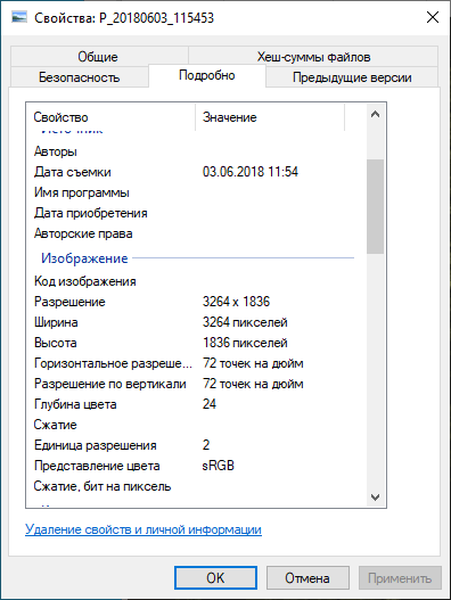
Najprej poglejmo, kako spremeniti velikost fotografij v računalniku in nato uporabiti več spletnih storitev.
Velikost slike v Paint
Izkoristimo pomoč sistemskega orodja - programa Paint, nameščenega v vseh različicah operacijskega sistema Windows. Paint boste našli na seznamu standardnih aplikacij za Windows. Ta program, skupaj z drugimi funkcijami, spreminja velikost fotografij.
Sledite tem korakom:
- Odprite fotografijo v Paint.
- Kliknite gumb "Velikost in nagib", ki se nahaja v skupini "Slika".

- V okno »Velikost in nagib« v razdelku »Velikost« vnesite ustrezne parametre.
V programu Paint lahko spremenite velikost slike v odstotkih od prvotne fotografije ali v slikovnih pikah. Privzeto je aktivirana možnost "Ohrani razmerje stranic", da končna slika ne bo popačena. V eno od polj vnesite želeno vrednost: "Vodoravno" ali "Navpično", v drugem polju se vrednost samodejno prilagodi..
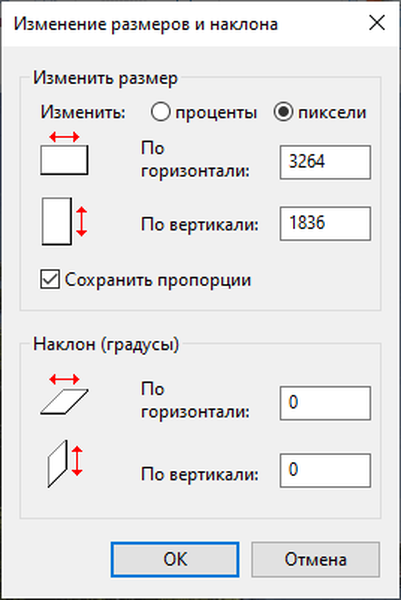
- Kliknite na meni "Datoteka", izberite eno od možnosti: "Shrani" (shrani trenutno sliko) ali "Shrani kot" (sliko shranite v želeni obliki, medtem ko shranite prvotno sliko).
- Po izbiri lokacije datoteke bo fotografija shranjena v računalniku.
Kako spremeniti velikost fotografij v FastStone Image Viewer
V brezplačnem programu FastStone Image Viewer - pregledovalniku slik lahko spreminjate velikost fotografij ali drugih slik.
Sledite tem korakom:
- Odprite sliko v FastStone Image Viewerju.
- Pojdite v meni »Uredi«.
- V kontekstnem meniju izberite "Velikost velikosti".
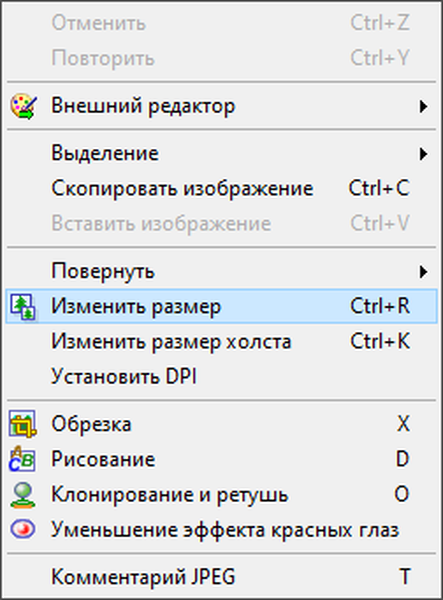
- V oknu "Velikost / DPI" v razdelku "Piksli" podajte zahtevane vrednosti, da spremenite velikost fotografije v slikovnih pikah, ali v razdelek "Odstotek" vnesite ustrezen odstotek izvirnika za končno sliko.
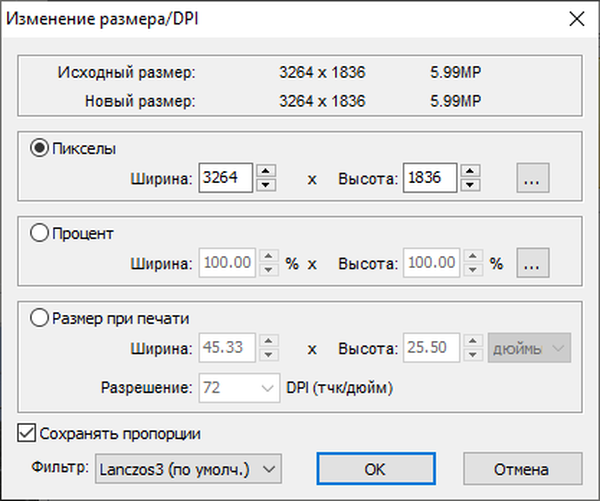
- Pojdite v meni "Datoteka" in kliknite "Shrani kot ...".
- V oknu "Shrani kot" izberite mesto za shranjevanje datoteke, ji dodajte ime, določite vrsto (obliko) datoteke.
Velikost slike v XnView
XnView je brezplačen program, ki podpira veliko število grafičnih formatov.
Sledite spodnjim korakom:
- Ko odprete fotografijo v oknu programa XnView, kliknite na meni "Slika".
- V kontekstnem meniju, ki se odpre, izberite "Spremeni velikost ...".
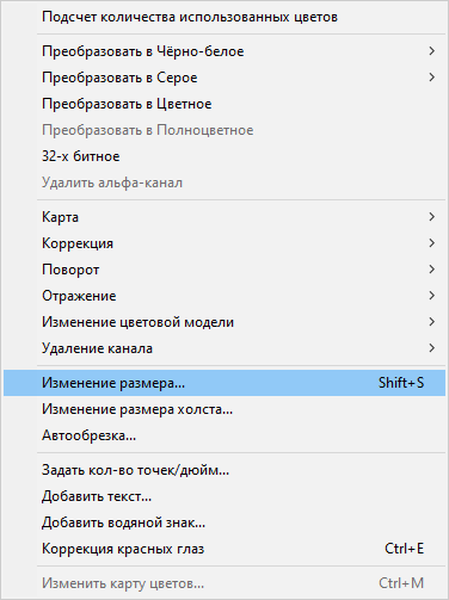
- V oknu "Spremeni velikost" lahko v parametru "Prednastavljena velikost" v možnosti "Po meri" izberete navedene velikosti ali ustrezne odstotke iz prvotne slike.
- V parametru "Velikost slike" ročno vnesite želeno vrednost v polje "Širina" ali "Višina" in nato kliknite gumb "V redu".

- Pojdite v meni "Datoteka" in kliknite "Shrani kot ...".
- V oknu "Shrani datoteko" določite potrebne parametre za shranjevanje fotografij v računalniku.
Kako spremeniti velikost fotografij v IrfanView
Z brezplačnim pregledovalnikom slik IrfanView ima uporabnik možnost zmanjšati ali povečati velikost slike. V IrfanView lahko spremenite velikost fotografij v centimetrih ali palcih in ne le v slikovnih pikah ali odstotkih, kot v večini podobnih programov.
Sledite korakom:
- Dodajte sliko v okno programa IrfanView.
- Pojdite v meni "Slika" in kliknite "Velikost slike ...".
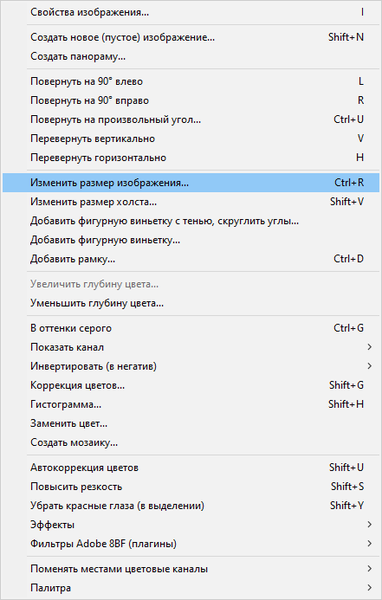
- Okno "Spremeni velikost slike" ima prednastavitve za standardne velikosti. V parametru "Izrecno nova velikost" v polje "Širina:" ali "Višina:" vnesite potrebne vrednosti, da spremenite velikost fotografije v cm, pik ali palcih. Če želite spremeniti velikost v odstotkih, v možnosti "Nova velikost kot odstotek vira" določite potrebne parametre.
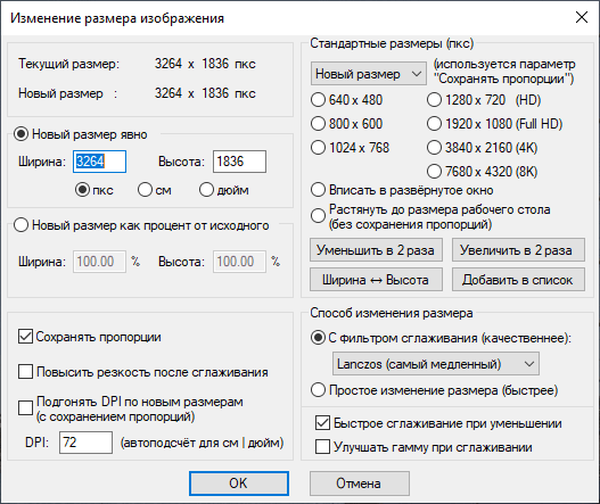
- V meniju »Datoteka« kliknite »Shrani kot ...«.
- V oknu "Shrani slike kot" navedite potrebne parametre.
- FastStone Image Viewer - pregledovalnik slik in urejevalnik
- IrfanView - pregledovalnik slik
- XnView - Zmogljiv pregledovalnik slik
Kako spremeniti velikost fotografij v Photoshopu
Za spreminjanje velikosti slik lahko uporabite najbolj funkcionalen grafični urejevalnik v programu Adobe Photoshop..
Sledite spodnjim korakom:
- Kliknite meni "Slike" in v kontekstnem meniju "Velikost slike ...".
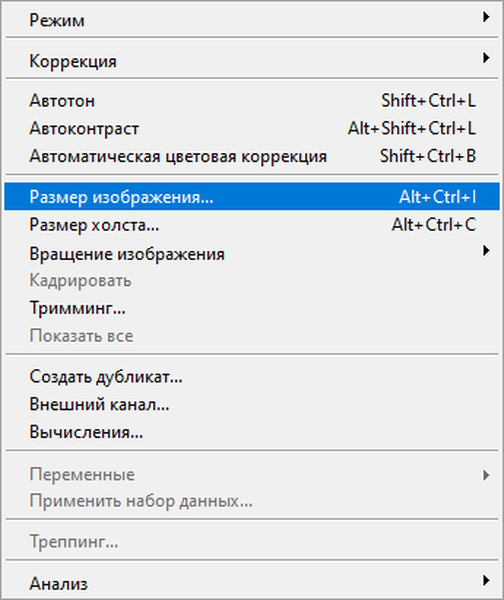
- V oknu "Velikost slike" v parametrih "Širina" ali "Višina" izberite eno od možnosti:
- Centimetrov
- Piksli
- Palcev
- Milimetrov
- Predmeti;
- Vrhovi;
- Zvočniki.
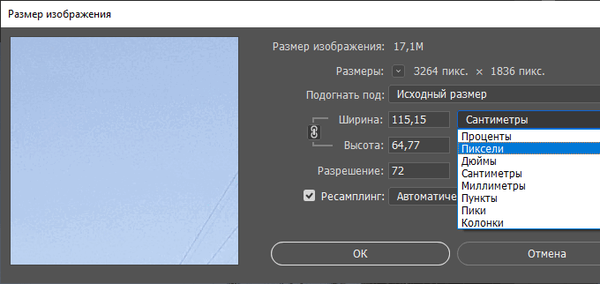
- Vnesite želeno vrednost za velikost končne fotografije, kliknite na gumb "V redu".
- V meniju »Datoteka« kliknite »Shrani kot ...«.
- V okno "Shrani" vnesite potrebne podatke za shranjevanje fotografije v računalnik.
Kje lahko spremenim velikost spletnih fotografij
Veliko število virov na internetu podpira funkcijo spreminjanja velikosti slik. Zahvaljujoč temu uporabnik dobi želeni rezultat brez pomoči programske opreme, nameščene v računalniku.
Uporabite storitve storitev: spletni urejevalnik slik ali specializirana spletna mesta, ki ponujajo storitve za zmanjšanje ali povečanje slik.
Morda vas zanima tudi:- Photoshop na spletu: najboljši urejevalniki fotografij
- 10 spletnih storitev za optimizacijo slik
Spreminjanje velikosti slike v storitvi iLoveIMG
Na primer, uporabili bomo pomoč spletnega urejevalnika velikosti slik na www.iloveimg.com. Spletna storitev ILoveIMG podpira naslednje oblike slik:
- Jpg, png, svg, gif.
Pojdite skozi korake:
- Pojdite na stran storitve iLoveIMG.
- Kliknite gumb »Izberi slike«, z miško povlecite in spustite slike na določeno območje ali naložite fotografije iz Google Drive ali shrambe v oblaku Dropbox.
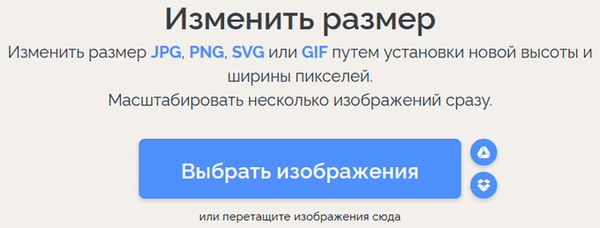
- Odprla se bo naslednja stran, na kateri lahko spremenite velikost fotografij na spletu v slikovnih pikah ali v odstotkih. Izbrati morate enega od zavihkov: "v slikovnih pikah" ali "v odstotkih" in kliknite gumb "Velikost slike".
Pri izbiri velikosti v slikovnih pikah morate določiti točno končno velikost. Če spremenite velikost slike v odstotkih, lahko velikost zmanjšate za 25%, 50% ali 75%.
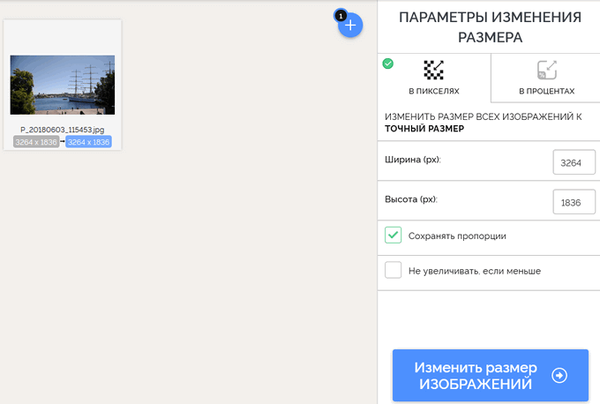
- Po obdelavi fotografije kliknite na gumb "Prenesi stisnjeno sliko". Sliko lahko shranite v shrambi v oblaku ali delite povezavo do rezultata.
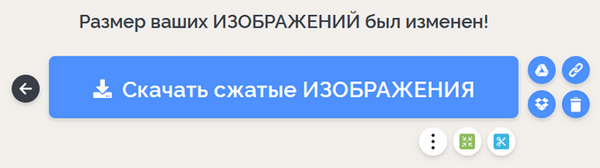
Zmanjšajte velikost fotografije v storitvi "Spletne aplikacije in storitve"
Vir "Spletne aplikacije in storitve" ponuja veliko število orodij za delo z večpredstavnostnimi datotekami. Podprto je spreminjanje velikosti slike v naslednjih oblikah datotek:
- Jpg, png, gif, bmp.
Sledite spodnjim korakom:
- Odprite spletno stran inettools.net.
- Datoteke povlecite na posebno območje ali izberite fotografijo iz računalnika s pomočjo gumba »Izberi ...«.
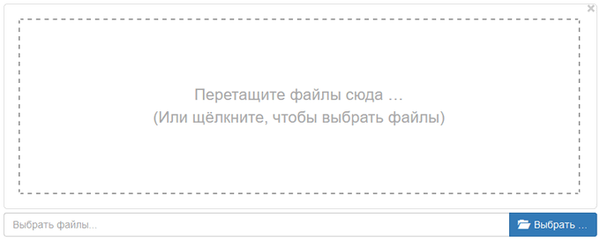
V storitvi je več zavihkov za izvajanje spreminjanja velikosti slike:
- Sorazmerno - spremembe se izvedejo sorazmerno po širini in višini.
- Nesorazmerno - širino in višino lahko spremenite ločeno v kateri koli obliki.
- Širina - spremeni širino slike..
- Višina - spremenite višino slike.
Sprememba končne slike je izbrana s premikanjem drsnika na lestvici. V poljih "Širina", "Višina" in "Odstotek" se prikaže trenutno stanje.
- Ko izberete želeno velikost, kliknite gumb "Velikost velikosti" ali gumb "Velikost vseh slik", če izvajate velikost slike..
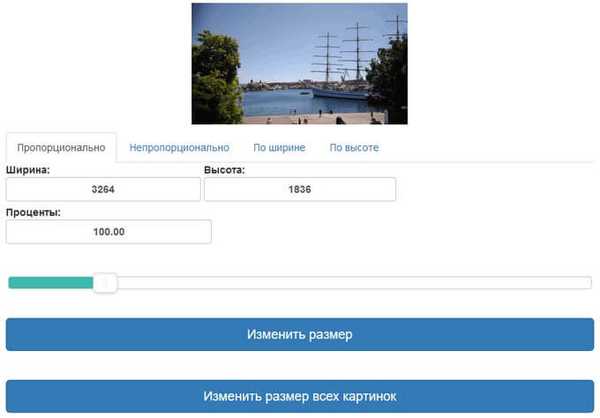
- V polju "Rezultati" kliknite gumb "Prenesi" za prenos datoteke v računalnik. Obstaja povezava, ki jo lahko na nastali sliki delimo z drugimi uporabniki na internetu.
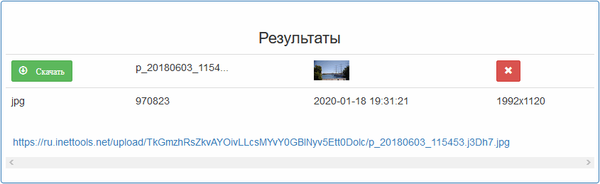
Zaključki članka
Ko mora uporabnik spremeniti velikost fotografije ali druge slike, lahko uporabi pomoč grafičnih programov, nameščenih v računalniku, ali spletnih storitev na internetu. V aplikacijah in storitvah je mogoče nastaviti velikost slike po meri ali zmanjšati velikost fotografije v odstotkih od izvirnika.
Sorodne publikacije:- Kako spremeniti format fotografije v spletu - 5 storitev
- Najboljši brezplačni pregledovalniki slik - 5 programov
- PSD Repair Kit - popravite poškodovane datoteke PSD v Adobe Photoshopu
- Kako spremeniti obliko fotografije - 10 načinov
- FotoSketcher - spreminjanje fotografij v risbe











